5 инструментов изменения размера GIF для сжатия GIF на разных устройствах
При ежедневном использовании социальных приложений, таких как Discord, Facebook, Twitter, Instagram или TikTok, вы можете легко получить доступ к множеству GIF-файлов. Однако в некоторых социальных приложениях установлены ограничения на размер отправляемых вами анимированных файлов GIF. Поэтому в некоторых случаях вам необходимо сжимать гифка до меньшего размера. Вы столкнулись с ситуацией, когда хотите сжать GIF-файл, но не знаете, как это сделать?
В этом посте вы познакомитесь с 5 отличными компрессорами GIF, которые помогут вам уменьшить размер анимированного GIF-файла. Ищете ли вы бесплатную онлайн-программу для изменения размера GIF или предпочитаете напрямую сжимать GIF на портативном устройстве iOS/Android, вы можете продолжить чтение и найти соответствующий метод.
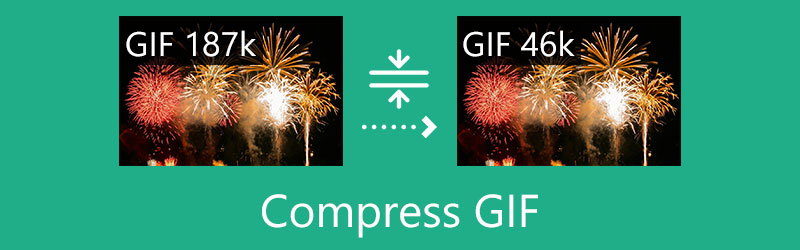
- СПИСОК РУКОВОДСТВ
- Часть 1. Сжатие GIF онлайн
- Часть 2. Уменьшите размер файла GIF на компьютере
- Часть 3. Сжатие размера GIF на iPhone
- Часть 4. Уменьшите размер GIF на Android
- Часть 5. Часто задаваемые вопросы о том, как сжать GIF
Часть 1. Как сжать файл GIF онлайн и бесплатно
Когда вы используете Google, как сжать GIF в Интернете, вы можете увидеть, что многие результаты поиска связаны с онлайн-сервисами сжатия. Здесь, в первой части, мы хотели бы порекомендовать вам 2 простых в использовании онлайн-компрессора GIF, которые помогут вам уменьшить размер файлов GIF.
Сжатие GIF с помощью VEED.IO GIF Compressor
ВЕД.ИО — популярный онлайн-сайт для редактирования GIF, видео, аудио, документов и т. д. Он имеет индивидуальный GIF-компрессор страница, на которой вы можете сжать файл GIF прямо в веб-браузере. Помимо сжатия GIF на компьютере, вы также можете использовать этот компрессор VEED.IO GIF на своем iPhone, iPad или телефоне Android.
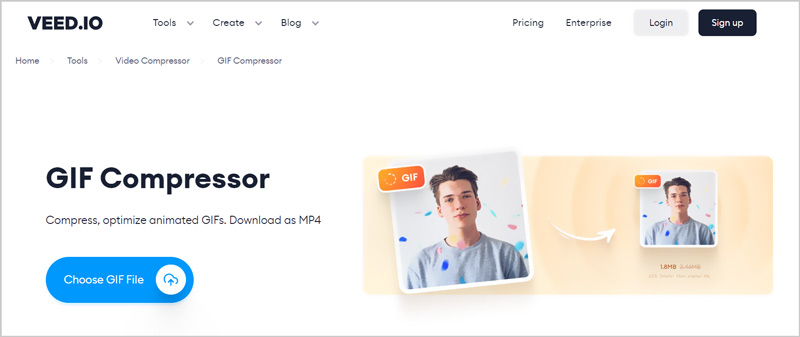
Он позволяет вам свободно изменять размер анимированных файлов GIF, а затем сохранять их как видео MP4 для публикации в социальных сетях. Этот бесплатный онлайн-компрессор GIF может сжимать файлы GIF для разных платформ. Он интегрирован с видеокомпрессором VEED.IO. Итак, когда вы используете его для сжатия GIF-файла онлайн, вы будете перенаправлены на его видеокомпрессор, который сделает это.
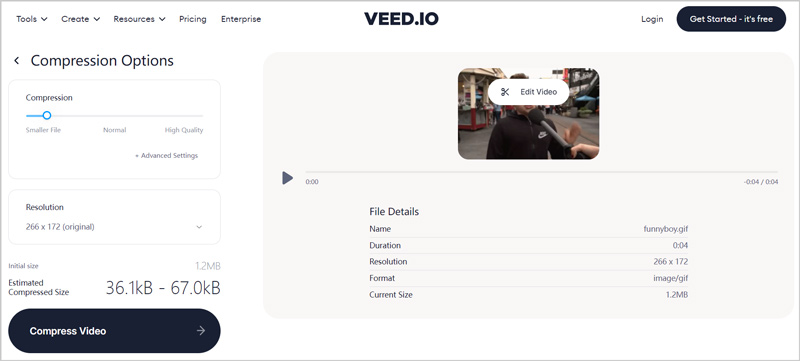
После загрузки файла GIF в онлайн-компрессор GIF вы можете переместить полосу сжатия в положение «Меньший файл», «Нормальное» или «Высокое качество», чтобы контролировать степень сжатия. Кроме того, вам разрешено редактировать анимированный GIF-файл по своему усмотрению. Он показывает исходный размер файла GIF и предполагаемый размер сжатого изображения, чтобы вы могли контролировать сжатие GIF.
Уменьшите размер файла GIF онлайн с помощью FreeConvert GIF Compressor
FreeConvert GIF-компрессор — это простой в использовании и мощный онлайн-инструмент для сжатия GIF. Он утверждает, что это лучший в мире компрессор GIF для уменьшения размера файла GIF. По правде говоря, FreeConvert предлагает вам хорошие возможности сжатия GIF, за исключением рекламы. Этот онлайн-редуктор GIF позволяет сжимать GIF-файлы с компьютера, iPhone, iPad, телефона Android, Dropbox, Google Drive и через URL-адрес. Максимальный размер файла составляет 1 ГБ.
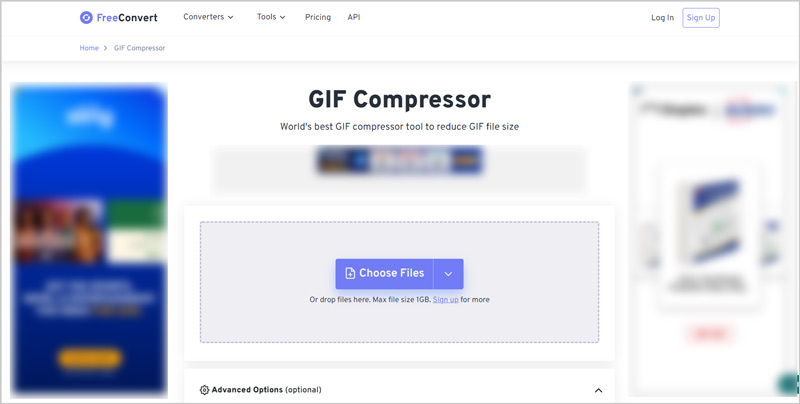
Вы можете нажать на Расширенные настройки значок, чтобы отобразить дополнительные параметры сжатия GIF. Например, вы можете свободно настраивать уровень сжатия GIF, удалять кадры, чтобы уменьшить размер файла GIF, уменьшать количество цветов и сглаживание, оптимизировать прозрачность и выполнять другие операции.
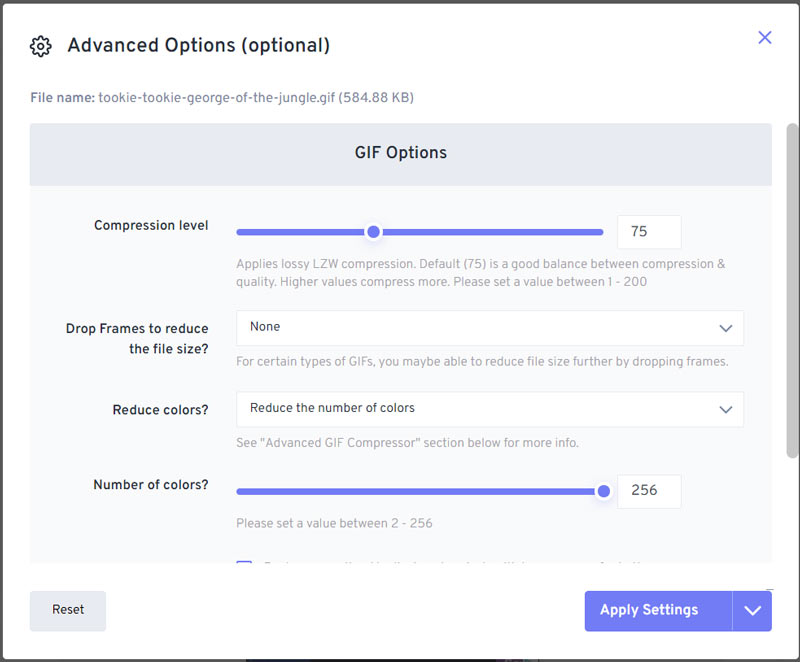
Когда онлайн-сжатие GIF будет завершено, вы сможете загрузить сжатый GIF и сохранить его на Google Drive, Dropbox или на своем мобильном устройстве.
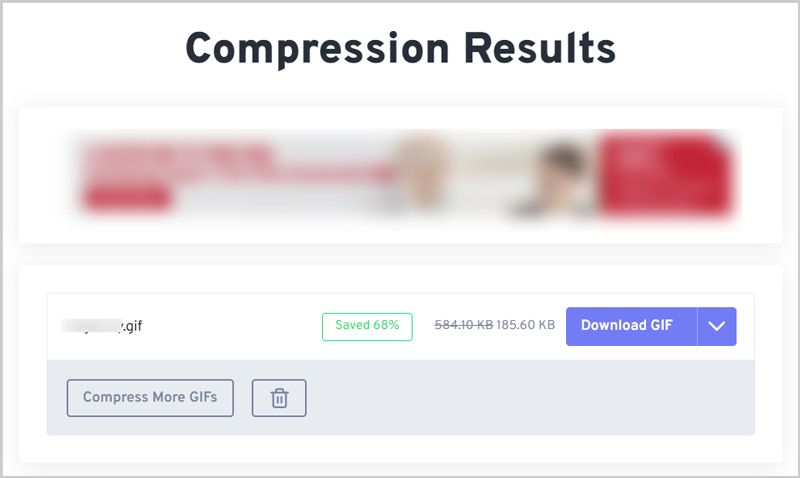
Часть 2. Профессиональный способ уменьшить размер файла GIF на вашем компьютере
Если вы предпочитаете использовать профессиональный компрессор GIF для уменьшения размера анимированных GIF-файлов, вы можете обратиться к Видео конвертер Ultimate. Он имеет мощную функцию конвертации, которая поможет вам преобразовать любой GIF в файл меньшего размера. Кроме того, он разработан с отдельным Создатель GIF инструмент на панели инструментов для преобразования изображений или видеоклипов в GIF-файлы. Вы можете бесплатно загрузить его на свой компьютер, а затем выполнить следующие действия, чтобы с легкостью сжать GIF.
Откройте это программное обеспечение для сжатия и преобразования GIF. Нажмите + чтобы выбрать и загрузить файл GIF.

Выбирать Маленький гифка в качестве целевого формата из раскрывающегося списка Преобразовать все в. Вы можете нажать на Редактировать профиль Кнопка, чтобы настроить дополнительные параметры сжатия GIF.
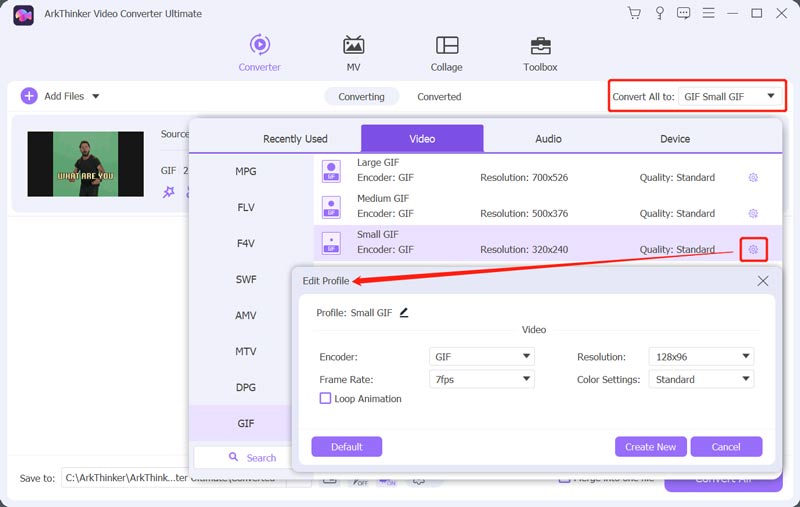
Как видите, он позволяет изменять разрешение GIF, частоту кадров и настройки цвета, чтобы уменьшить размер GIF-файла.
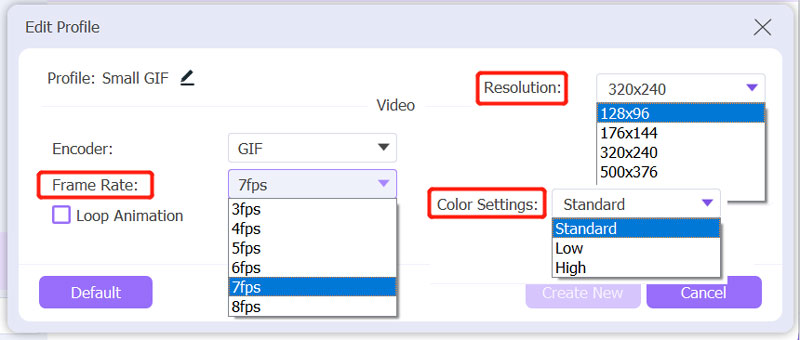
После всех этих настроек вы вернетесь в главное окно. Нажать на Конвертировать все Кнопка, чтобы начать сжатие этого GIF-файла. Вы можете использовать этот инструмент, чтобы сделать гифку легко.
Часть 3. Как сжать размер GIF на iPhone и iPad
Как пользователь iOS, если вы хотите сжать размер файла GIF, вы можете открыть его в приложении «Фотографии», а затем попробовать отредактировать его там. Если кнопка «Редактировать» неактивна, это означает, что вам следует установить стороннее приложение, которое поможет сжать GIF. Вы можете легко найти несколько полезных приложений для сжатия GIF в App Store. Здесь мы берем популярные ImgPlay в качестве примера, показывающего, как изменить размер файла GIF на iPhone.
Откройте App Store на своем iPhone, найдите приложение ImgPlay и бесплатно установите его.
Если вам нужно уменьшить размер GIF-файла, вы можете открыть ImgPlay и предоставить ему права доступа к вашим файлам GIF. Вам предлагается множество функций редактирования для оптимизации файла GIF. Вы можете пропустить их и нажать на Сохранять кнопка в правом верхнем углу
Нажмите на Изменить размер кнопка, чтобы начать сжатие GIF. Вы можете легко изменить размеры, чтобы уменьшить размер GIF-файла.
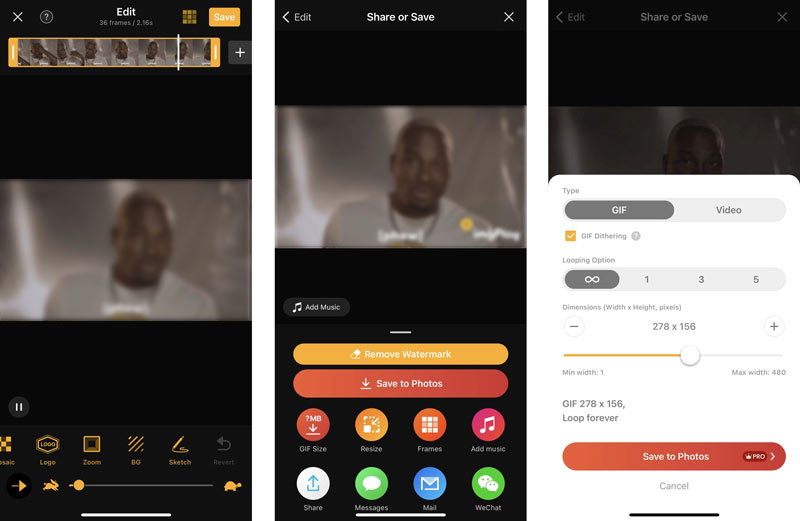
Обратите внимание, что эта функция сжатия GIF не бесплатна. Вам необходимо обновить его до версии Pro, чтобы продолжить окончательный экспорт. Используя бесплатные функции ImgPlay, вы сохраните отредактированное изображение с водяным знаком. Нажмите здесь, чтобы узнать, как сжимать аудиофайлы.
Часть 4. Как уменьшить размер GIF на телефоне Android
Создатель GIF и редактор GIF — мощное приложение для создания, редактирования и сжатия GIF-файлов для пользователей Android. Он предлагает удобный способ создания анимированных GIF-файлов в вашем стиле с высоким качеством. Будучи бесплатным компрессором GIF, он не добавит водяной знак в сжатый GIF. Если вы хотите уменьшить размер файла анимированных GIF-файлов, вы можете использовать функцию «Редактировать GIF» или «Быстрое редактирование GIF». Он предоставляет вам несколько вариантов сжатия GIF. Вы можете бесплатно установить его из Google Play Store.
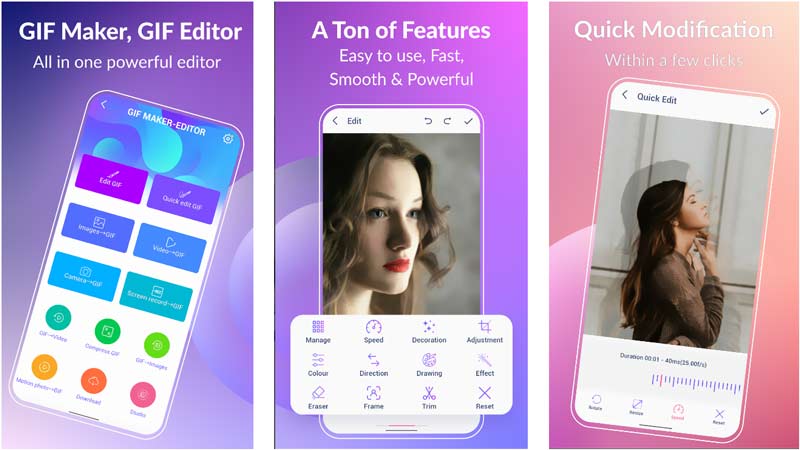
Часть 5. Часто задаваемые вопросы о том, как сжать GIF
Что такое GIF?
GIF, сокращение от Graphics Interchange Format, — это популярный формат цифровых файлов, который содержит серию кадров или изображений, воспроизводимых последовательно. GIF поддерживает как статические, так и анимированные изображения. Файлы GIF широко используются в Интернете для отображения графики и логотипов. Кроме того, анимированные GIF-файлы довольно популярны в качестве мемов в социальных сетях.
Как конвертировать фотографии в GIF?
В Интернете предлагается множество редакторов изображений и создателей GIF, которые помогут вам легко конвертировать изображения JPG или PNG в анимированные GIF-файлы. Помимо профессионального Adobe Photoshop, если вы установили рекомендуемый Видео конвертер Ultimate на своем компьютере вы можете использовать GIF Maker для преобразования фотографий или видео в GIF-файлы.
Могу ли я использовать Photoshop для сжатия GIF?
Adobe Photoshop не предлагает специальной функции сжатия GIF. Но вы можете уменьшить размер файла GIF при его экспорте. В меню «Экспортировать как» вы можете уменьшить физические размеры для сжатия GIF.
Заключение
В этом посте в основном говорилось о как сжать GIF. Вы можете использовать 5 инструментов изменения размера GIF, чтобы уменьшить размер GIF-файлов на разных устройствах. Если у вас есть дополнительные вопросы о сжатии GIF, вы можете оставить нам сообщение.
Что вы думаете об этом посте. Нажмите, чтобы оценить этот пост.
Отличный
Рейтинг: 4.4 / 5 (на основе 149 голоса)
Найдите больше решений
10 лучших видеокомпрессоров для Mac/Win/iOS/Android и онлайн Сжатие файла MOV – Как сжать файл MOV QuickTime Сжатие видео для Интернета, электронной почты, Discord, WhatsApp или YouTube Как обрезать видео онлайн на iPhone, Android и Mac/ПК Как объединить видео на iPhone, Android, компьютере и в Интернете Удалите водяной знак из видео с помощью 4 средств для удаления водяных знаков из видеоСоответствующие статьи
- Редактировать видео
- 100% Рабочие способы сжатия размера видеофайла MP4 без потери качества
- 5 лучших программ для создания 2D-3D-видео, которые нельзя пропустить на Windows/Mac
- Четыре самых простых способа изменить и отредактировать громкость звука на ПК и Mac
- 4 простых способа редактирования аудиофайлов на компьютерах Windows и Mac
- Действенные методы сжатия видео для электронной почты на ПК и Mac
- Как сжать аудиофайлы без потери качества звука
- Как объединить 2 или более аудиофайлов на разных устройствах
- Сжатие файла MOV – Как сжать файл MOV QuickTime
- 10 лучших видеокомпрессоров для Mac, Windows, iOS, Android и онлайн
- Сжатие GIF – уменьшение размера GIF на ПК/Mac, iPhone, Android



